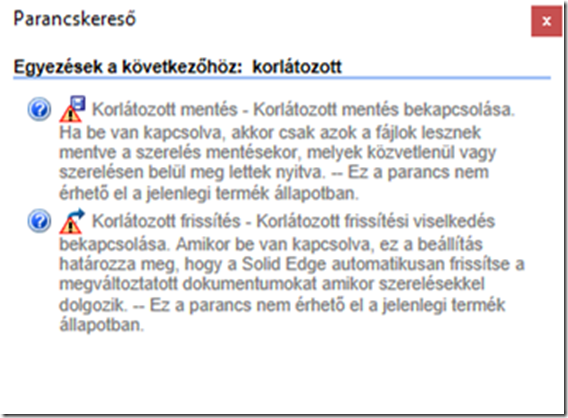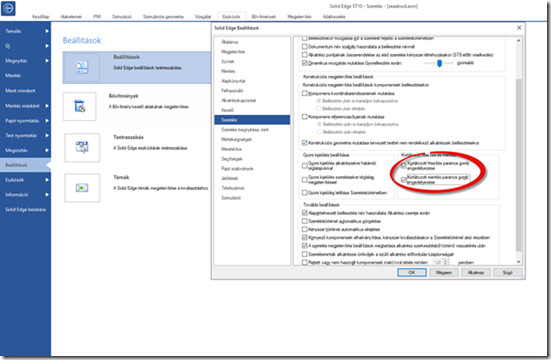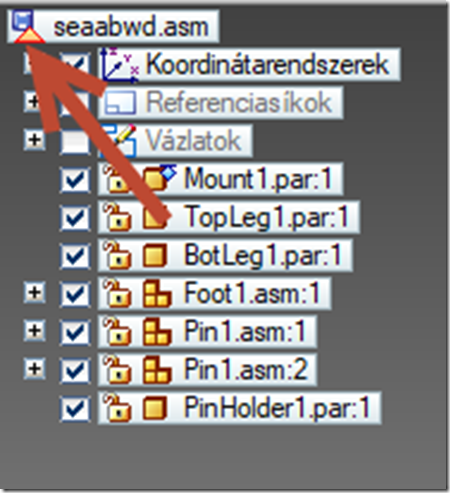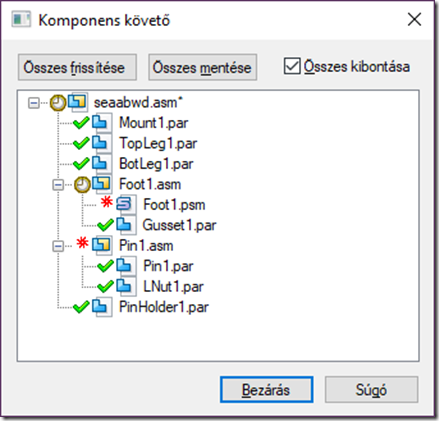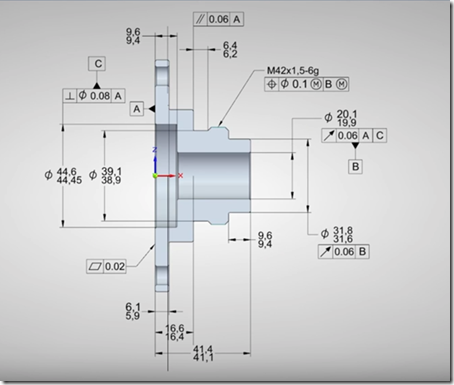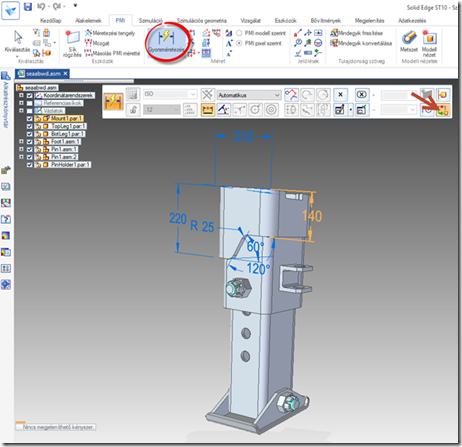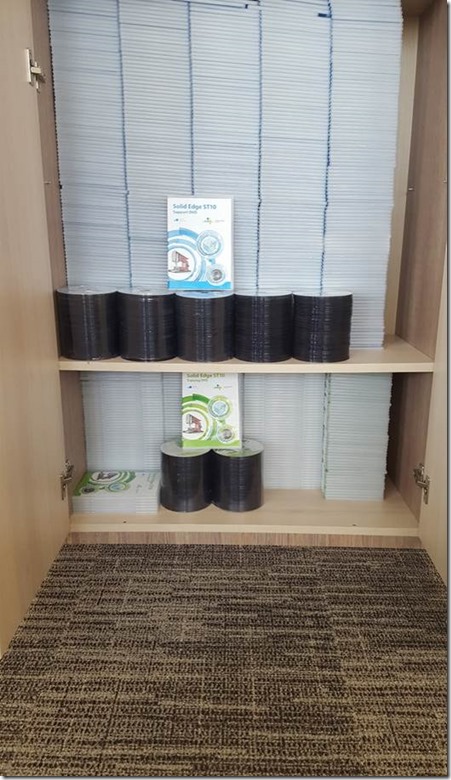Solid Edge Tippek Tippek No.29.
1. Korlátozások
Erről a szóról mindenkinek más-más jut eszébe. Egy biztos, a Solid Edge-ben mindenki egy nyelvet beszél így egy dolgot jelent számunkra. Méghozzá nagy összeállításokkal dolgozó felhasználók örömére jelentős teljesítmény növekedést.
Mire gondolok egészen pontosan?
Amennyiben használjuk a parancskereső funkciót, akkor megtaláljuk azt a két parancsot, amiben szerepel a „Korlátozott” kifejezés.
Ahogy láthatjuk ezek a Korlátozott mentés és a Korlátozott frissítés funkciók.
Hogyan érhetjük el a teljesítmény növekedést?
Ezek a funkciók lehetővé teszik számunkra a szerelések frissítésének és mentésének szabályozását.
Először engedélyeznünk kell a beállításoknál a parancsok használatát. A beállítást kizárólag megnyitott szerelésnél érhetjük el.
Az engedélyezés után az ikonok aktivizálódnak és használhatóvá válnak az Eszközök panel Frissítések csoportjában!
Korlátozott frissítés
Mikor bekapcsoljuk az opciót nem fogja frissíteni se az alkatrész kapcsolatokat a különböző szintek között se az alkatrészek, – alszerelések változását, hanem automatikusan megnyitja. Tehát a szerelésben a komponensek a legutóbbi mentésnek megfelelően jelennek meg. Tehát a megnyitás során minimalizáljuk a frissítéseket ezzel időt nyerve. Az alkatrészek, alszerelések frissítését a komponens követő segítségével tehetjük meg.
Korlátozott mentés
Amennyiben bekapcsoljuk ezt az opciót a Mentés parancs csak azokat a fájlokat fogja elmenteni, melyek geometriájában változás történt és melyekbe közvetlenül szerkesztettünk vagy megnyitottuk. Mindig azt a szintet és azon a szinten lévő alkatrészeket menti csak el, amit módosítottunk. A parancs az aktív szinttől lefelé dolgozik.
A Solid Edge megjelöli azokat a szereléseket, amiben a kettő opció közül valamelyik be van kapcsolva.
Komponens követő
A komponens követővel ellenőrizhetjük az aktív szerelési szinttől lefelé lévő dokumentumok „állapotát”. A teljes szerelés struktúráját, beleértve az alkatrészmásolatokat is. Lehetőségünk van megtekinteni a teljes fastruktúrát (összes kibontása) illetve csak a frissítésre szoruló komponensek listáját is.
A naprakész fájloknál zöld pipát találunk.
A frissítése szoruló komponensek előtt egy óra jel.
A megváltozott geometriájú fájlok a fastruktúrában piros csillag jelölést kapnak.
Esetleg hiányzó fájloknál, csatolásoknál piros kérdőjel jelenik meg.
Az frissítésre szoruló alkatrészek aktualizálást elvégezhetjük egyesével vagy használhatjuk az „Összes frissítése” opciót. Utóbbi lehetőség nem visszavonható! Ugyanez igaz a mentésre is.
2. PMI létrehozása az alkatrész fájlban
A cím alapján lehet, hogy automatikusan görgetnék a következő részre, viszont hidd el érdemes átolvasni, hisz ezzel a megoldással rengeteg munkától kímélheted meg magad!
Gyártási információk
Más néven PMI-k (Product Manufacturing Information) méreteket és jelöléseket tartalmazhatnak, melyek a 3D-s modellhez kerülnek hozzáadásra, és megtekintési, gyártási vagy vizsgálati folyamatokkor használhatók.
Szinkron és hagyományos modellezésnél a PMI méretek egyúttal a modell módosítási eszközök is.
A méret értékek szerkesztésével módosításokat hajthatunk végre a modellen. A méreteket lerögzíthetjük, vagy a rögzítettséget feloldhatjuk. Ezzel szabályozva a modell felületeinek viselkedését a méret értékek módosításakor. A méret módosítások irányát is szabályozhatjuk. Ez nagyban leegyszerűsíti a tervezés, tesztelés és frissítés folyamatát.
A PMI-ok elhelyezése alkatrész szinten pofon egyszerűek. Az első Tippek Trükkök bejegyzésben olvashattatok arról, hogyan lehet egy alkatrészt a rajta elhelyezett méretekkel módosítani szerelésből úgy, hogy még szerkesztésre se kell megnyitnunk.
Viszont akkor egy nagyon fontos funkciót nem említettem meg, hisz eddig csak arról beszéltem, hogy lehet a már lehelyezett méreteke módosítani. Viszont ST6-tól kezdve a Solid Edge fejlesztői lehetővé tették a felhasználóknak, hogy a PMI méreteket szerelésből is el tudják helyezni az alkatrészeken, ehhez írási jog szükséges.
Ehhez szerelésben a PMI fülön használjuk a gyorsméretezést, és a parancsfüggő szalagsor végén alkalmazzuk a „létrehozás modellen” opciót.
A parancs ereje abban rejlik, hogy ugyanúgy működik mintha megnyitnánk szerkesztése a modellt. Szinkron alkatrésznél a szerelésből lehelyezett mérettel azonnal módosíthatjuk az alkatrészt! Természeten a méreteket egy kattintással átvihetjük a műhelyrajzra így nem kell kétszer dolgoznunk.
3. Solid Edge ST10
A technológia fejlődése óriási nyomást gyakorol a tervezés és gyártás folyamatára egyaránt. A Solid Edge fejlesztői is lépést tartanak a változással, sőt talán picit előrébb is járnak. Az új piaci környezet a digitalizáció fontossága és a megváltozott felhasználói igények figyelembevételével született meg a Solid Edge ST 10 vadonatúj verziója mely elhozta a jövő tervezési eszközeit a felhasználóknak.
Ha többet szeretnél megtudni a Solid Edge ST 10 Újdonságairól azt megteheted a szeptember elején induló Update Trainingek egyikén, ahol személyesen átveheted az új verzióhoz tartozó telepítő csomagot is! Részletek hamarosan!
Mi már gőzerővel készülünk a szeptemberre! Számítunk rátok!
Huszár András
Ügyféltámogató mérnök
Ügyféltámogató mérnök, szakterülete a CAD rendszerek. Családi tradíciókat követve gépészmérnöknek készült, mi sem bizonyította jobban, mint általános iskolában rengeteg otthoni próbálkozás után egy tanfolyam keretén belül megismerkedett élete első CAD szoftverével. Számos CAD rendszerrel megismerkedett az évek során, így vált hobbijává a 3D tervezés. A Pécsi Tudományegyetem Műszaki Karán, jelentősen megtérült az előzőleg befektetett munkája, itt szerezte meg a tervezéshez elengedhetetlen ismereteit. Egy Solid Edge oktatás keretén belül fedezte fel az Enterprise Groupot, ahol rövidesen ügyféltámogató mérnökként csatlakozott a céghez. Örömmel tölti el, ha tudását megoszthatja másokkal és ha ezzel még segíteni is tud. A világ itt nyílt meg számára oktatások, emberi kapcsolatok, legújabb technológiák végtelen lehetőségével.